本例将结合Photoshop CS6图层的混合模式绘制多彩唇色。
最终效果图:
1.按键盘【Ctrl+O】键打开一幅素材图像。
2.按【Ctrl+J】键复制背景图层,得到Photoshop CS6“图层1”,将“图层1”的图层混合模式设置为“叠加”。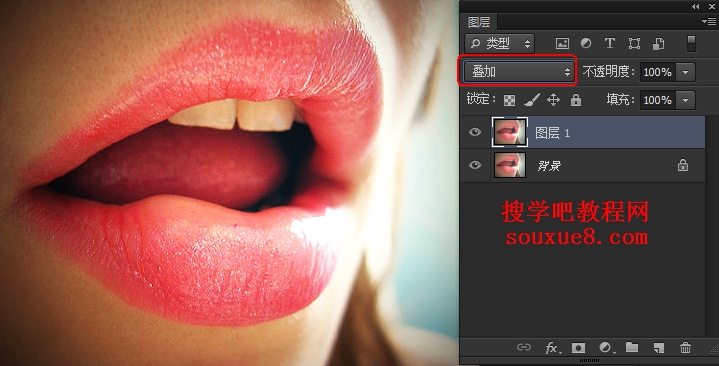
3.在Photoshop CS6菜单栏选择“滤镜”-“其它”-“高反差保留”,打开“高反差保留”对话框,设置半径为3像素,单击“确定”按钮,得到如图效果。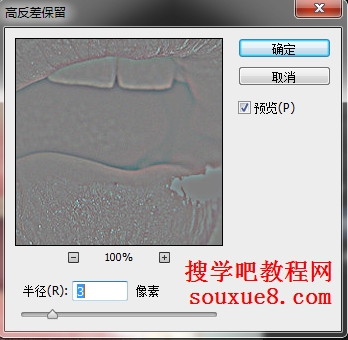

4.选择Photoshop CS6工具箱中“渐变工具”,在其工具栏属性中设置渐变颜色。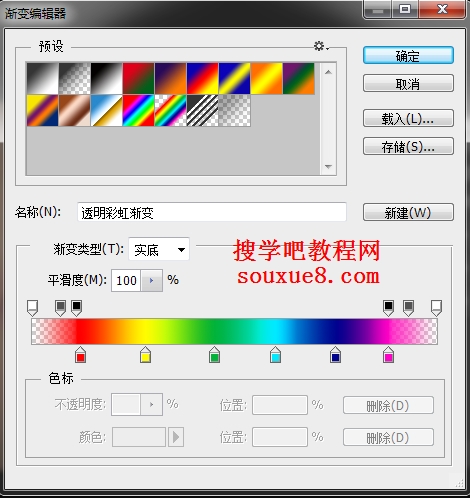
5.在Photoshop CS6“图层面板”中新建一个图层,使用渐变工具在图像从左到右拖动鼠标绘制渐变。
6.将新建“图层2”图层混合模式设置为颜色。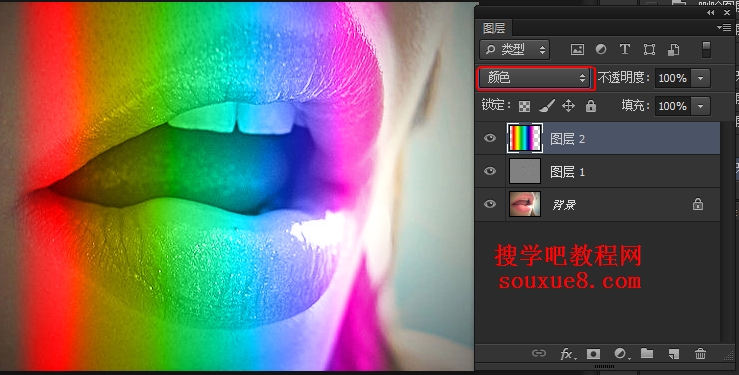
7.选择Photoshop CS6工具箱中“橡皮擦工具”,在多余图像区域涂抹,得到最终效果图。
